在DW(Dreamweaver)中进行网页设计时,编辑字符格式是提升页面可读性和美观度的核心环节,字符格式不仅包括字体、大小、颜色等基础样式,还涵盖行间距、字间距、文本对齐、特殊效果等细节处理,本文将系统介绍DW中编辑字符格式的具体方法、常用技巧及注意事项,帮助用户精准控制页面文本呈现效果。
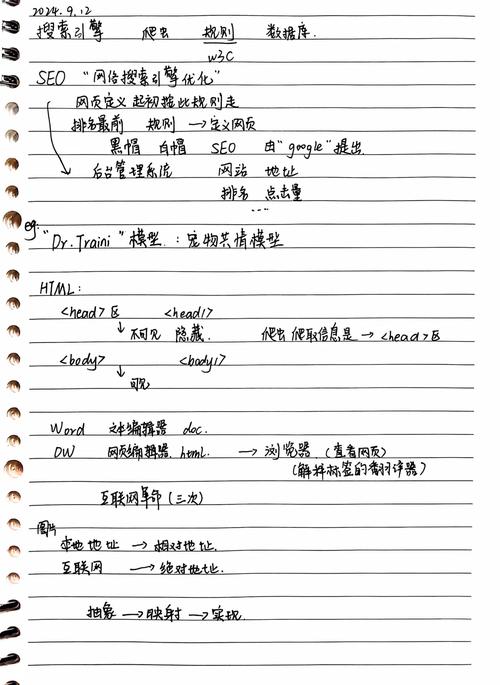
字符格式编辑的基础方法
在DW中,编辑字符格式主要通过“属性检查器”和“CSS样式面板”实现,对于初学者,直接选中文本后通过属性检查器调整是最直观的方式:选中需要编辑的文本,下方属性检查器会显示“文本格式”选项组,包含字体、大小、颜色、粗体、斜体等按钮,点击字体下拉菜单,可选择系统默认字体或“编辑字体列表”添加自定义字体;通过大小选项,可输入具体像素值或选择预设字号(如12px、14px等);颜色按钮则允许通过拾色器或输入十六进制色值设置文本颜色。
但需注意,直接在属性检查器中设置的样式属于“内联样式”,会直接嵌入HTML标签中,不利于样式的统一管理和复用,更推荐通过CSS样式面板进行编辑,在CSS设计器面板中,可创建新CSS规则(如“类选择器”“ID选择器”或“标签选择器”),在“属性”区域设置字符格式,创建一个名为“.text-style”的类选择器,在“字体”类别中设置“Font-family”为“微软雅黑, sans-serif”,“Font-size”为“16px”,“Color”为“#333”,之后只需为文本应用该类即可统一格式。
字符格式的核心设置项
字体与字体系列
字体是字符格式的基石,DW支持多种字体设置方式:通过“Font-family”可指定单一字体(如“Arial”),或使用字体系列(如“sans-serif”“serif”),后者会根据用户系统自动匹配可用字体,为避免跨平台字体显示差异,建议使用“Web安全字体”,如Arial、Times New Roman、Georgia、Verdana等,或通过Google Fonts等平台引入网络字体,在DW中,可通过“CSS设计器”的“字体”类别添加网络字体,输入Google Fonts提供的链接代码,即可在页面中使用该字体。
字号与行高
字号(Font-size)直接影响文本的可读性,通常使用像素(px)、百分比(%)或em单位,px单位固定,适合精确控制;em单位相对父元素字号,更适合响应式设计,行高(Line-height)决定了文本行与行之间的间距,一般设置为字号的1.2-1.5倍,若字号为16px,行高可设为1.5(即24px),以提升长文本的阅读体验,在DW中,可通过CSS设计器的“文本”类别调整“Font-size”和“Line-height”,或通过属性检查器的“行高”下拉菜单快速设置。
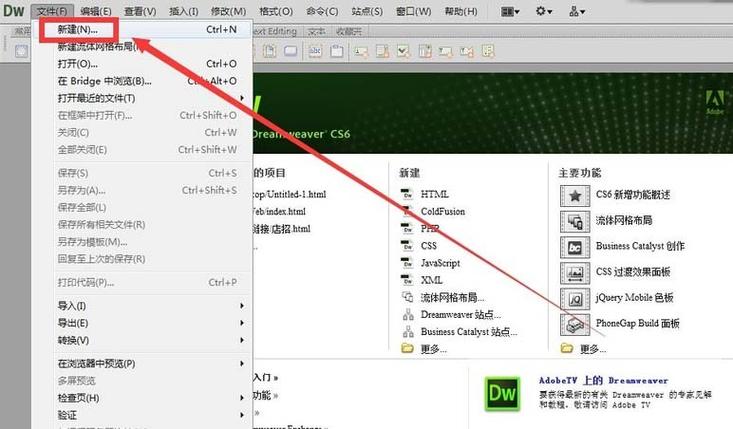
文本颜色与背景
文本颜色(Color)可通过十六进制值(如#000000)、RGB值(如rgb(0,0,0))或颜色名称(如“black”)设置,背景颜色(Background-color)则可为文本添加块状背景,突出显示重点内容,为段落设置浅黄色背景(#ffffcc),可通过CSS设计器的“背景”类别调整“Background-color”属性,需注意颜色对比度,确保文本与背景颜色搭配符合WCAG无障碍标准,通常对比度不低于4.5:1。
文本对齐与修饰
文本对齐方式包括左对齐、居中对齐、右对齐和两端对齐,可通过属性检查器的对齐按钮或CSS的“text-align”属性设置,文本修饰(Text-decoration)常用于添加下划线、上划线或删除线,例如链接默认有下划线,可通过设置“text-decoration: none”去除。“text-transform”属性可控制文本大小写(如大写、小写、首字母大写),“font-style”可设置斜体效果。
字间距与字母间距
字间距(Letter-spacing)和单词间距(Word-spacing)用于调整文本的疏密程度,Letter-spacing控制字母间的间距,适用于标题或特殊设计场景;Word-spacing控制单词间的间距,通常用于改善英文文本的排版,为标题设置“letter-spacing: 2px”,可使字符间距更开阔,增强视觉冲击力,在DW中,这两个属性位于CSS设计器的“文本”类别下。
字符格式的进阶技巧
使用CSS类与ID实现样式复用
当多个元素需要相同的字符格式时,可通过CSS类(Class)实现复用,创建“.highlight”类,设置黄色背景和加粗样式,之后只需为需要突出的文本添加class="highlight"即可,ID选择器则适用于唯一元素(如页面标题),通过“#main-title”设置特定样式,需注意,类名应语义化(如“.intro-text”而非“.red-text”),便于后期维护。
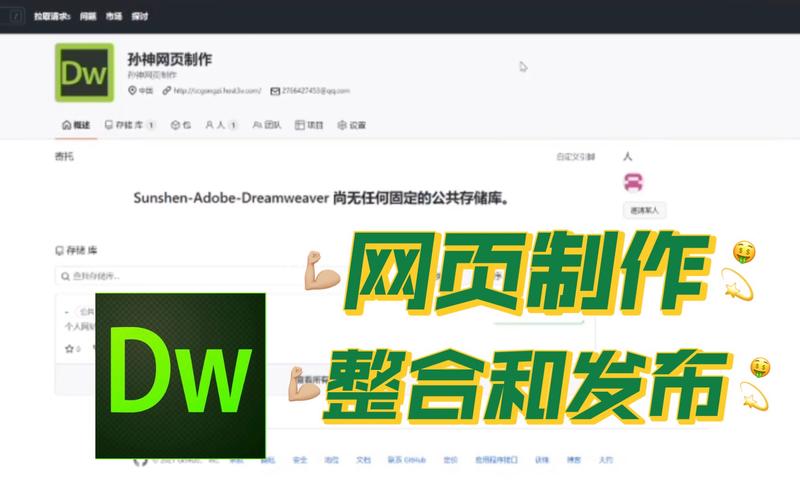
响应式字符格式设计
在不同设备上,字符格式需适配屏幕尺寸,可通过媒体查询(Media Query)调整字号和行高,为移动端设置较小的字号:@media screen and (max-width: 768px) { .text-style { font-size: 14px; } },在DW中,可通过“CSS设计器”的“媒体查询”功能添加断点,自动生成响应式样式。
文本阴影与特效
通过CSS的“text-shadow”属性,可为文本添加阴影效果,增强立体感,设置text-shadow: 2px 2px 4px rgba(0,0,0,0.3),可使文本在浅色背景上更突出,结合“transition”属性,可实现文本悬停效果(如颜色渐变、下划线动画),提升交互体验。
常见问题与注意事项
- 字体不显示问题:若使用本地字体,需确保目标设备安装该字体;若使用网络字体,需检查网络链接是否有效,并设置字体回退方案(如“font-family: 'MyCustomFont', sans-serif;”)。
- 样式冲突解决:当内联样式与CSS样式冲突时,优先级顺序为:内联样式 > ID选择器 > 类选择器 > 标签选择器,可通过“!important”强制提升优先级(但不推荐滥用)。
- 性能优化:避免使用过多字体,减少网络字体加载时间;字号设置不宜过小(建议不小于12px),确保可读性。
相关问答FAQs
Q1:如何在DW中为文本添加自定义字体?
A1:可通过以下步骤添加自定义字体:① 在CSS设计器面板中,点击“字体”类别旁的“+”号;② 选择“@font-face”规则;③ 在“字体”输入框中输入字体名称,点击“浏览”上传字体文件(支持TTF、OTF、WOFF等格式);④ 在“字体源”中设置字体路径;⑤ 最后通过“font-family”属性应用该字体,如font-family: 'MyCustomFont', sans-serif;。
Q2:如何解决DW中字符格式在不同浏览器中显示不一致的问题?
A2:可通过以下方法解决:① 使用CSS重置(如Normalize.css)统一浏览器默认样式;② 避免使用浏览器私有属性(如-webkit-text-stroke);③ 使用厂商前缀(如-webkit-、-moz-)兼容旧版浏览器;④ 在DW中测试时,通过“实时视图”切换不同浏览器预览模式,检查样式差异并调整CSS代码。


